Annons
Oavsett om du har använt en Mac så länge du kommer ihåg eller du bytte nyligen från Windows eller Linux Byter du från Windows? Väsentliga tangentbordstips för Mac-nybörjareAtt flytta från en Windows-dator till en Mac kan vara en chock på många sätt för nya användare, så här är en snabbstartguide för att anpassa sig till en Mac-tangentbordslayout. Läs mer , det finns en funktion i operativsystemet som du absolut behöver veta: möjligheten att skapa anpassade kortkommandon för någon app.
I Windows, till exempel, bestäms kortkommandon för appar av själva apparna. Om du inte gillar de genvägarna och appen inte låter dig tilldela nycklar måste du göra det lita på lösningar från tredje part som AutoHotkey 10+ coola AutoHotkey-skript & hur man gör ditt egetAutoHotkey är ett enkelt sätt att lägga till genvägar till din dator. Du kan ladda ner färdiga skript eller skriva egna. Vi visar dig att bli mer produktiv med automatiserade snabbtangentuppgifter. Läs mer .
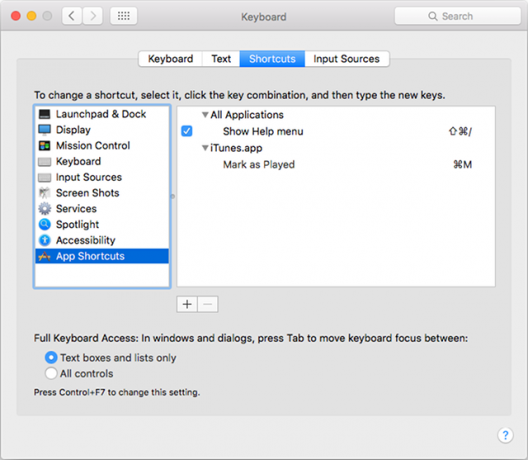
I Mac kan du åsidosätta nästan alla tangentkombinationer med nästan alla tillgängliga åtgärder i appen på OS-nivå. Du behöver inte installera några verktyg från tredje part eller något.
Använd Spotlight (Kommando + Mellanslag) för att söka efter och starta Systeminställningar, navigera sedan till Tangentbord, gå sedan till Genvägar och välj sedan på den vänstra panelen Appgenvägar.
För att lägga till en ny genväg genom att klicka på + knapp.
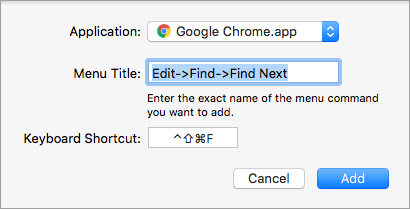
- Under applikation väljer du den app som du vill att den här kortkommandona ska använda.
- Skriv in den åtgärd du vill att den här snabbtangenten ska utföra under menytitel. Åtgärden måste vara ett menyalternativ och det måste stavas exakt som det visas i menyn.
- För kapslade åtgärder, använd
Menu-> Submenu-> Action. Till exempel i Chrome,Redigera-> Sök-> Hitta nästa.
- För kapslade åtgärder, använd
- Skriv den kombination du vill ha under kortkommandot.
- Klick Lägg till och du är klar.
Har du problem? Lämna en kommentar nedan så försöker vi hjälpa dig. Annars, berätta om vilka åtgärder du skapade genvägar till och varför!
Joel Lee har en B.S. inom datavetenskap och mer än sex års yrkeserfarenhet. Han är chefredaktör för MakeUseOf.


